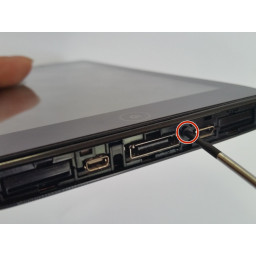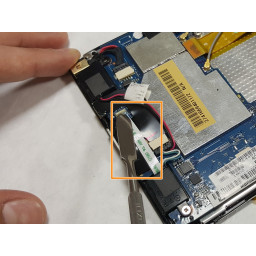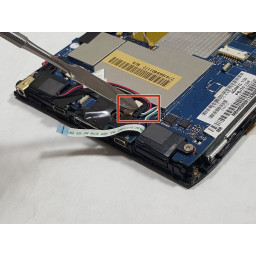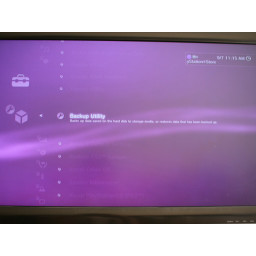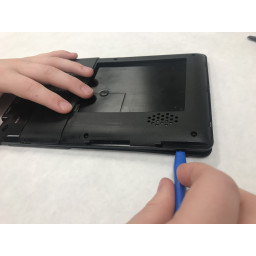Ваша заявка или вопрос будут отправлены 10-ти наиболее подходящим по сферам деятельности сервисным центрам Москвы. Всего в Москве - 5 192 сервисных центра, которые ремонтируют 374 вида техники.
Замена материнской платы Acer Iconia A100

- ВКонтакте
- РћРТвЂВВВВВВВВнокласснРСвЂВВВВВВВВРєРСвЂВВВВВВВВ
- Viber
- Skype
- Telegram
Шаг 1
Начните с любой стороны планшета.
Начните разбирать планшет с помощью пластикового открывающего инструмента вдоль боковых сторон планшета.
Обходите планшет.
Всего четыре боковые части.
Шаг 2
Найдите плату ввода-вывода FPC (длинная оранжевая полоса).
Аккуратно снимите любую ленту, крепящую FPC к основной пластине.
Шаг 3
Найдите модуль динамиков, который состоит из 2 квадратных черных динамиков, соединенных проводами.
Найдите бело-синий ленточный кабель FFC Home Key между динамиками.
С помощью кончика spudger или открывающего инструмента поднимите и откиньте маленький шарнир на разъеме. Затем аккуратно вытяните ленточный кабель FFC из разъема.
Хотя здесь показан металлический инструмент spudger и его можно использовать, лучше всего по возможности использовать пластиковый spudger или инструмент для открывания. Повреждать кабели легче при использовании металлических инструментов, поэтому будьте особенно осторожны при использовании металлического распылителя, подобного показанному здесь!
Шаг 4
Отсоедините оранжевый поясной кабель LVDS от разъема:
Используйте кончик spudger или ноготь, чтобы поднять и откинуть фиксирующую крышку разъема. Затем осторожно вытяните оранжевый кабель из разъема.
Это разъем '' 'ZIF (нулевое усилие вставки)' '', которое не требует усилий для извлечения / подключения разъема.
Пожалуйста, убедитесь, что вы подняли черный фиксатор на разъеме, а не сам разъем!
Шаг 5
На каждом конце планшета расположены 4 мм винты Philips.
Отвинтите 4-миллиметровые винты Phillips с помощью отвертки Phillips # 00.
Всего имеется пять винтов 4,0 мм (включая 4-миллиметровый винт Филлипса в нижней части планшета).
Шаг 6
Найдите два разъема на каждом конце FPC.
С помощью плоского края инструмента spudger или ногтя аккуратно извлеките каждый разъем прямо из гнезда, затем отсоедините кабель FPC от устройства.
Хотя здесь показан металлический инструмент spudger, лучше всего использовать «пластиковый» spudger / инструмент открытия, когда это возможно, и использовать только металлический spudger в качестве последнего средства!
Теперь вы должны увидеть желтую полосу на металлическом основании, обозначающую местоположение FPC.
Шаг 7
Найдите кабель динамика. С помощью пальцев зажмите каждую сторону черной головки кабеля динамика и аккуратно вытяните ее из гнезда.
'' Металлический spudger, показанный на фотографии, используется только для идентификации кабеля динамика, а не для его удаления. ''
Если вы не можете хорошо удержать черную соединительную головку, осторожно потяните за провода возле основания соединительной головки.
Обязательно тяните провода '' 'рядом с основанием и равномерно на всю ширину проводов' '', чтобы не перегружать отдельные провода, что может привести к их повреждению!
Шаг 8
Удалите винты, крепящие материнскую плату к лицевой панели, с помощью отвертки Phillips # 00:
Всего нужно удалить 6 винтов.
«Винты могут быть удалены в любом порядке. (Половина показана на этом шаге, а половина показана на следующем шаге.) ''
Три 3,0 мм Филлипс винта
Шаг 9
Осторожно отделите заднюю часть от устройства с помощью пластикового инструмента открытия.
Не забудьте открыть по всему периметру планшета.
Шаг 10
Найдите L-образную плату ввода / вывода.
Найдите серый провод 3G антенны.
Если серый провод 3G антенны подключен к вашей плате ввода / вывода, отсоедините его. Если по какой-либо причине провод антенны 3G «уже отсоединен» от платы ввода-вывода (как это было в этом устройстве), просто снимите его с дороги.
Шаг 11
Отвинтите 4-миллиметровые винты Phillips, которыми модуль динамиков крепится к устройству, с помощью отвертки Phillips # 00.
Всего есть два винта 4 мм (один винт, крепящий каждый динамик).
Шаг 12
Удалите оставшиеся винты с помощью отвертки Phillips # 00:
Три 3,0 мм Филлипс винта
Шаг 13
Переверните планшет, чтобы найти аккумулятор.
Найдите большой синий и черный объект в нижней части планшета со знаком плюс и минус.
Шаг 14
Найдите кабель микрофона.
Вы должны быть в состоянии осторожно вытащить его из гнезда, используя только ваши пальцы.
«Spudger используется на фотографии просто для того, чтобы удерживать / идентифицировать отсоединенную головку микрофонного кабеля».
Шаг 15
Теперь оба динамика должны быть свободны. Используйте край инструмента spudger, чтобы поднять каждый динамик с устройства, или используйте руки, чтобы одновременно поднять каждый квадратный черный динамик с устройства.
«Если нетронутыми, две колонки должны быть соединены проводами, образуя цельный модуль колонок. «»
Шаг 16
Теперь вы сможете снять материнскую плату с основной панели.
Шаг 17
Открутите 4 мм винты, расположенные вокруг батареи.
Всего их пять.
Шаг 18
Найдите разъем датчика освещенности.
Используйте кончик spudger или ноготь, чтобы поднять и перевернуть небольшую фиксирующую крышку на разъеме. Теперь ленточный кабель датчика освещенности должен быть свободным, поэтому просто вытащите его.
Это разъем '' 'ZIF (нулевое усилие вставки)' '', которое не требует усилий для извлечения / подключения разъема.
Пожалуйста, убедитесь, что вы подняли маленькую фиксирующую крышку на разъеме, а не сам разъем!
С помощью отвертки Phillips # 00 открутите один винт Phillips 3,0 мм рядом с разъемом датчика освещенности.
Шаг 19
Найдите кабели аккумулятора и наконечник пластикового spudger или инструмента открытия, чтобы осторожно выдвинуть соединительную головку из гнезда.
Используйте пальцы или плоский край пластикового инструмента для открывания, чтобы поднять аккумулятор вверх и от устройства.
При извлечении аккумулятора не допускайте попадания воды на устройство.
Будьте осторожны при извлечении батареи и осторожно извлекайте ее; избегайте разрывов проводов, прикрепленных к аккумулятору.
Шаг 20
Осторожно снимите плату ввода-вывода с устройства.
Комментарии
Пока еще нет ниодного комментария, оставьте комментарий первым!
Также вас могут заинтересовать
Вам могут помочь


Лаборатория ремонта

Nicom
Не работает планшет Acer?
Вызовите мастера или курьера на дом оформив заявку, она будет передана в подходящие мастерские.